Facebook Lead Reklamları Nedir?
Öncelikle, Facebook Lead Reklamlarını tanımak çok önemlidir.
Bunlar, ilgilenen kullanıcıların minimum çabayla lead bilgilerini toplamak için özel olarak tasarlanmış bir tür Facebook reklamıdır.
Bu şekilde çalışır - bir kullanıcı lead reklamına tıkladığında, Facebook hesap bilgileriyle önceden doldurulmuş bir form açılır ve tek bir tıklamayla hızlıca gönderebilir.
Bu, lead yaratma sürecindeki sürtünmeyi azaltarak dönüşüm oranlarını artırır.

Facebook Lead Reklamları Neden Önemlidir?
Bu soruya çeşitli faydalı nedenlerle cevap verebiliriz, işte nedenleri!
- Kullanıcı bilgilerini doğrudan Facebook'tan toplayabilmenizi sağlar.
- Formu dolduran kullanıcılarla yüksek kaliteli potansiyel müşteri elde edersiniz, çünkü bu kullanıcılar ürün veya hizmetinize ilgi duyma olasılığı yüksek kişilerdir.
- Bir kullanıcının potansiyel müşteri olma sürecini hızlandırarak yüksek dönüşüm oranları elde edersiniz.
- Kullanıcı etkileşimini artırır, çünkü kullanıcıları segmente ederek kişiselleştirilmiş pazarlamayı destekler.
- Hem müşteri tabanını genişletir hem de doğru hedef kitleye ulaşarak daha iyi bir ROI (Yatırım Getirisi) sağlar.
- Manuel veri girişi ihtiyacını ortadan kaldırarak süreçte insan hatası riskini azaltır ve hızlandırır.
- Potansiyel bir müşteri formunuzu doldurduğunda zamanında veri almak için gerçek zamanlı güncellemeler sunar.
Google E-Tabloları Tanıyalım
Google E-Tablolar, web tabanlı bir hesap tablosu programıdır. Google tarafından Google Drive hizmetinin bir parçası olarak sunulan ücretsiz, web tabanlı yazılım ofis paketinin bir parçasıdır.
Bu platform, kullanıcıların çevrimiçi olarak hesap tablosu oluşturmasına, düzenlemesine ve depolamasına olanak tanırken, diğer kullanıcılarla gerçek zamanlı iş birliği yapma imkanı sağlar.
Çoğu işletme için, Google E-Tablolar şu amaçlar için vazgeçilmez bir araçtır:
- Potansiyel müşteri verilerini düzenlemek ve yönetmek.
- Ekibinizin diğer üyeleriyle veri paylaşımı ve iş birliği yapmak.
- Grafikler, formüller ve Google Analytics entegrasyonu da dahil olmak üzere, çeşitli güçlü araçlar ve özelliklerle veri analizi yapmak.
Bu nedenle, Facebook Lead Ads'in minimal çabayla yüksek kaliteli potansiyel müşteriler oluşturmadaki rolünü ve Google E-Tablolar'ın potansiyel müşteri verilerini organize etme, paylaşma ve analiz etme gücünü anlamak için kurduğunuz otomasyon oldukça önemlidir.
Adım Adım Kılavuz: Facebook Lead Reklamlarını Zapier ile Google E-Tablolar'a Bağlama
Ele almamız gereken tam olarak bu konudur. Facebook Lead Reklamlarını Google E-Tablolar'a (Google Sheets) nasıl bağlayabileceğinizi size anlatacağız.
Facebook Lead Reklamları ve Google Sheets'i bağlamak için üçüncü taraf bir çözüme ihtiyaç olduğundan, bu senaryoyu Zapier üzerinde ele almaya karar verdik.
Ancak, Facebook Lead Reklamlarını bağlamak için Zapier'de ücretli bir planınızın olması gerekiyor.
Facebook Lead Reklamlarını Google Sheets'e entegre etme adımları şunlardır:
Adım 1- Facebook Reklam Yöneticinizi ve Google E-Tablolar Elektronik Tablosunu Hazırlayın.
Aktif bir Facebook Reklam Yöneticisi hesabınızın, aktif potansiyel müşteri reklamlarınızın ve Google Sheets elektronik tablonuza yönetici erişiminizin olduğundan emin olun.
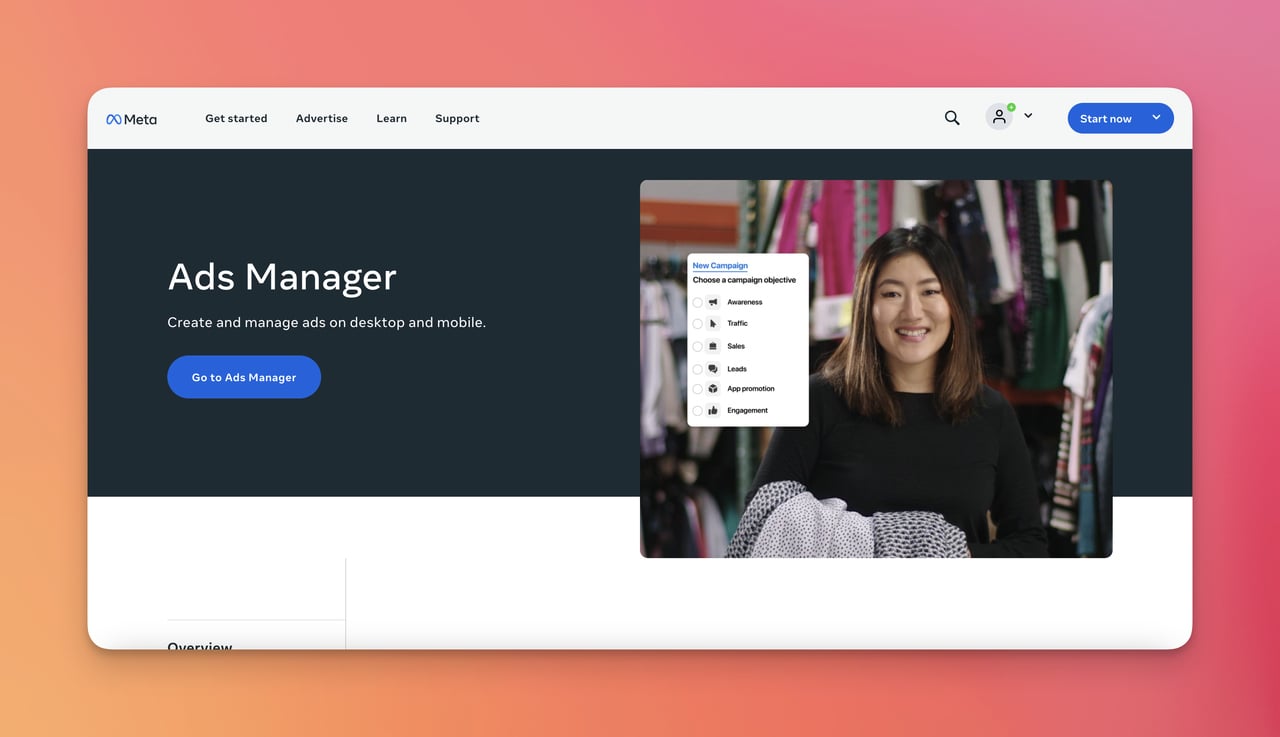
Adım 2 - Zapier Panosunda "Zap Oluşturun"
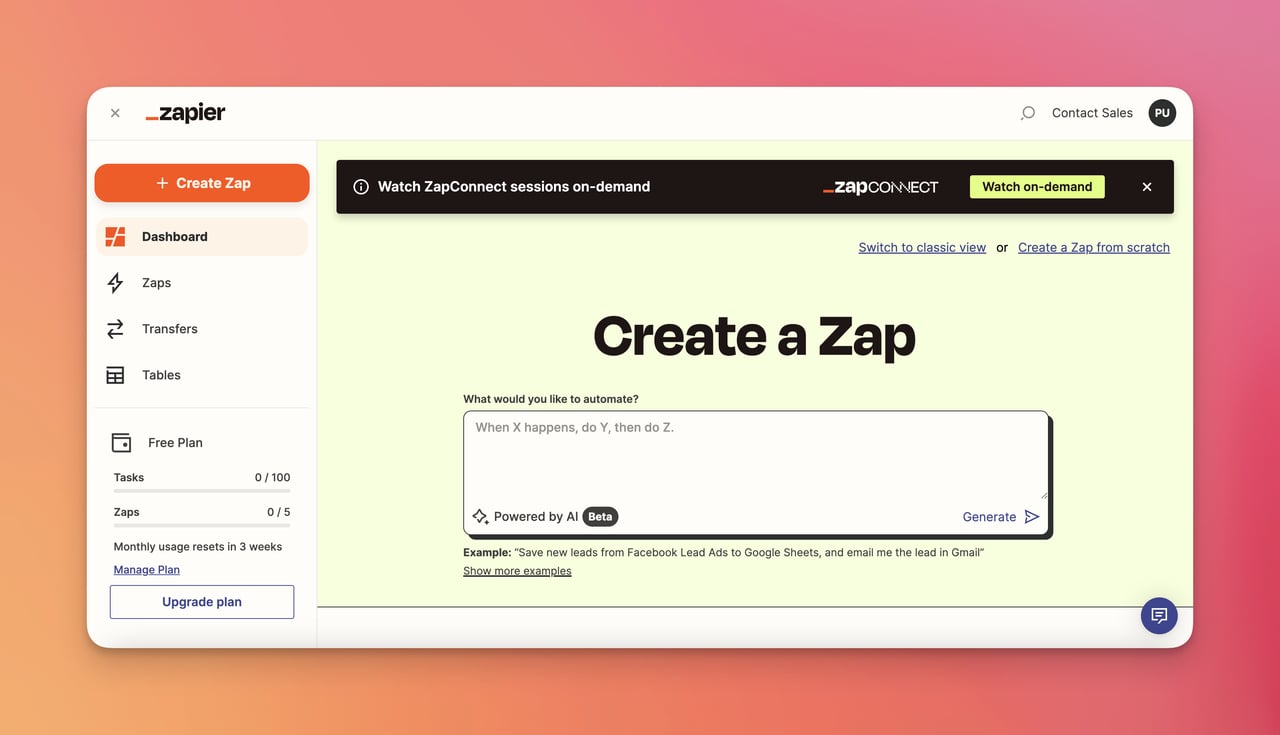
Adım 3- 'Facebook Lead Ads'i 'Tetikleyici' ve 'Google E-Tablolar'ı 'Eylem' olarak seçin.
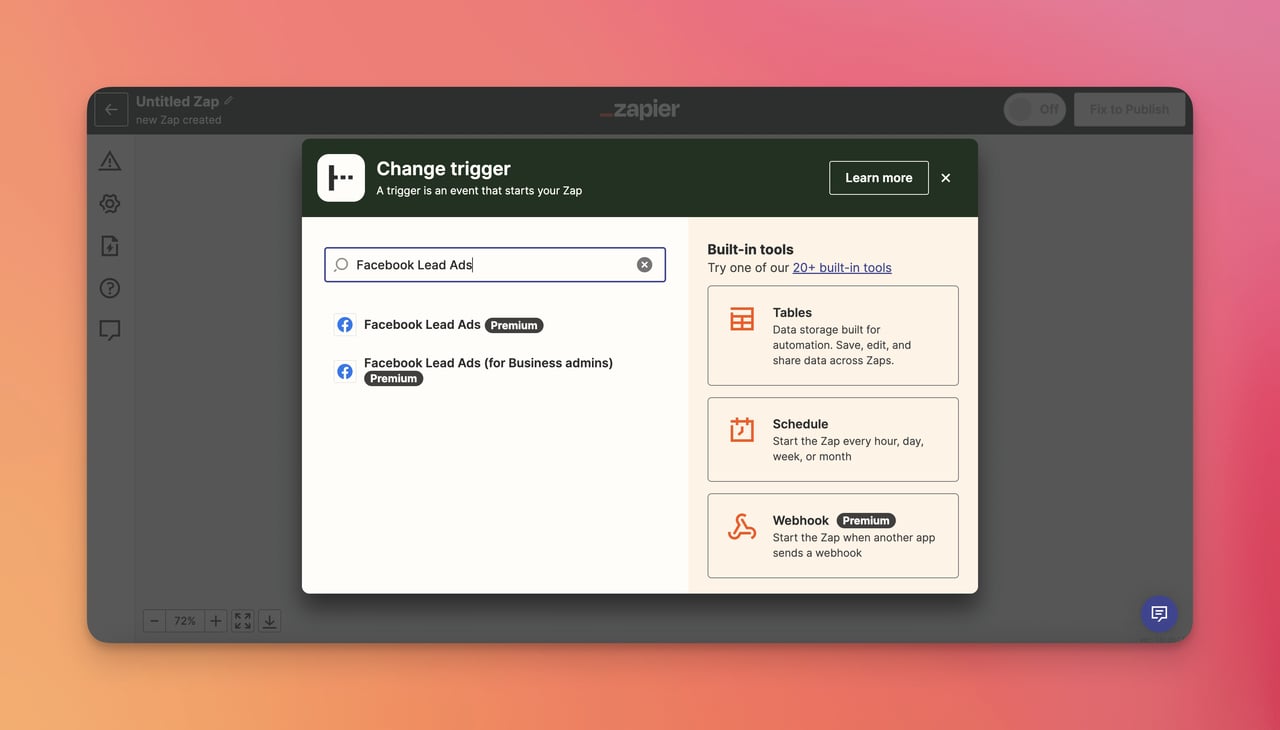
Google E-Tablolar'ı Eylem olarak bu şekilde seçebilirsiniz.
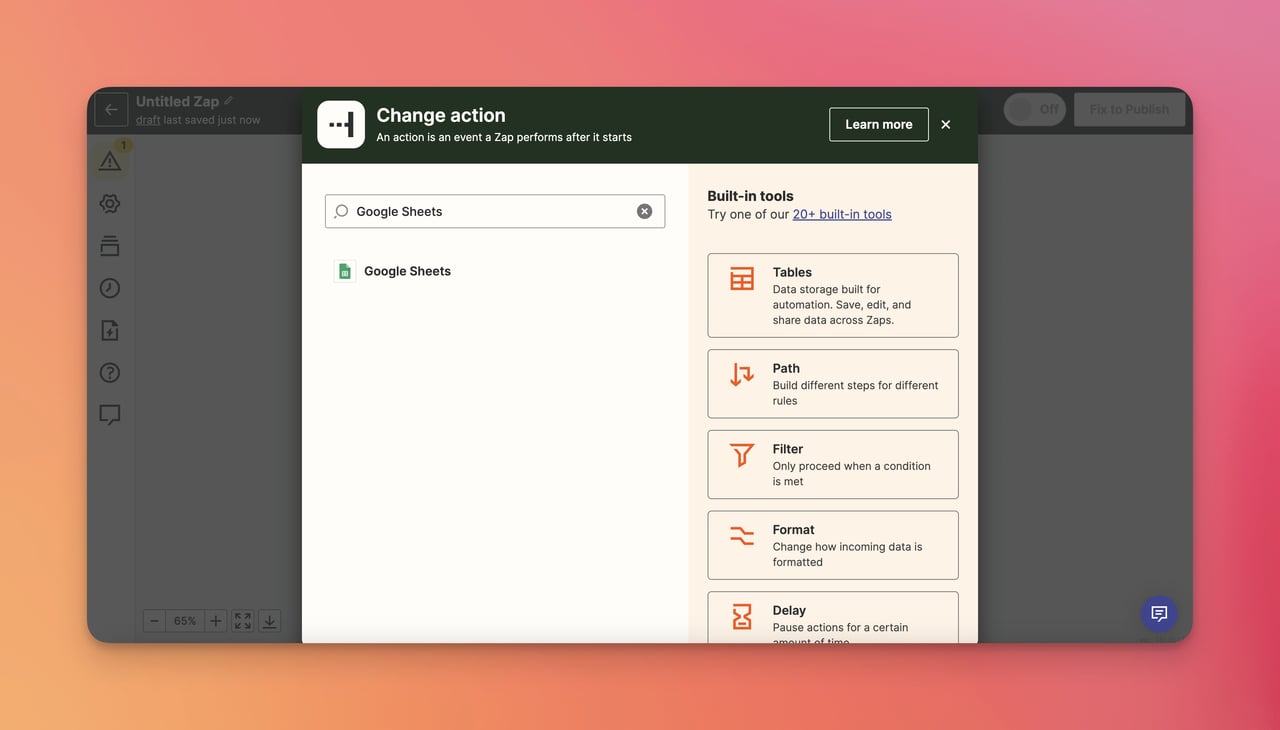
Adım 4- Etkinlik Olarak “Yeni Potansiyel Müşteri”yi Seçin ve Facebook Reklam Hesabınızı Bağlamak İçin “Devam”a Tıklayın.
Giriş yaptıktan sonra platform, tüm Facebook sayfalarınızı otomatik olarak getirecektir.
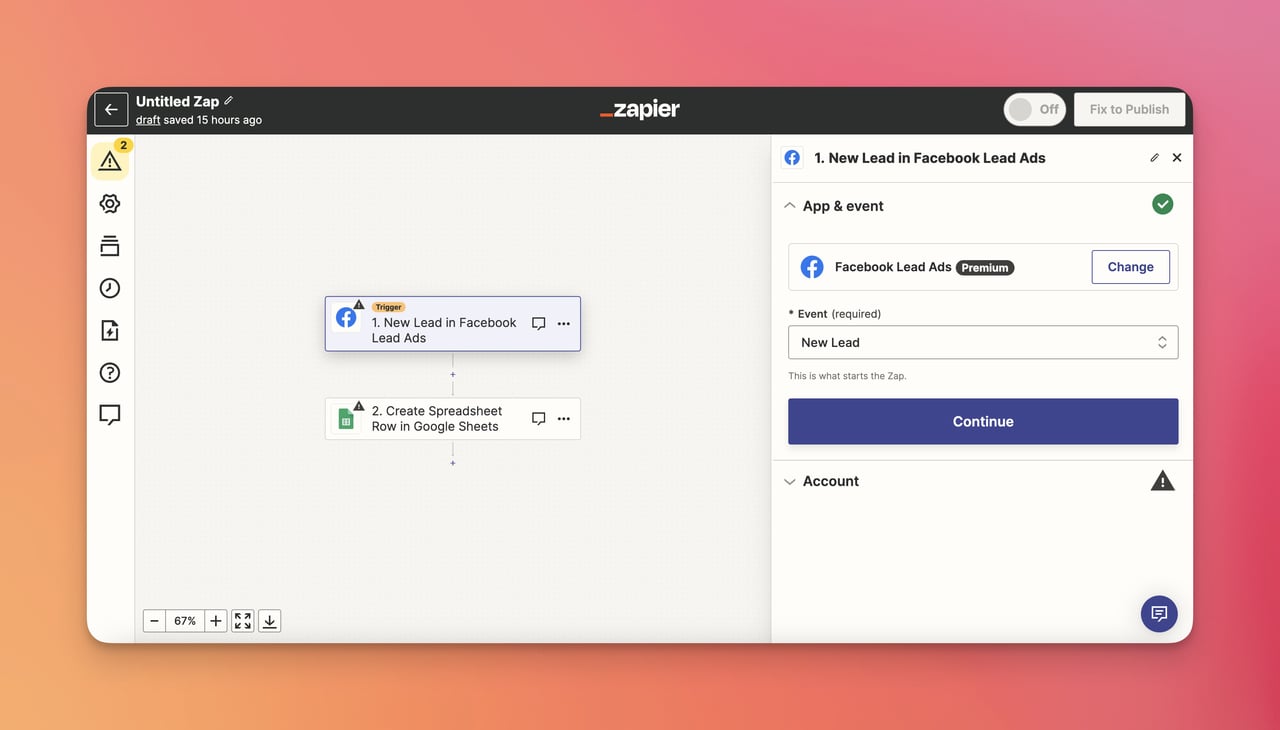
Adım 5- Facebook Reklam Yöneticisi Hesabınızı Zapier'e Bağlayın.
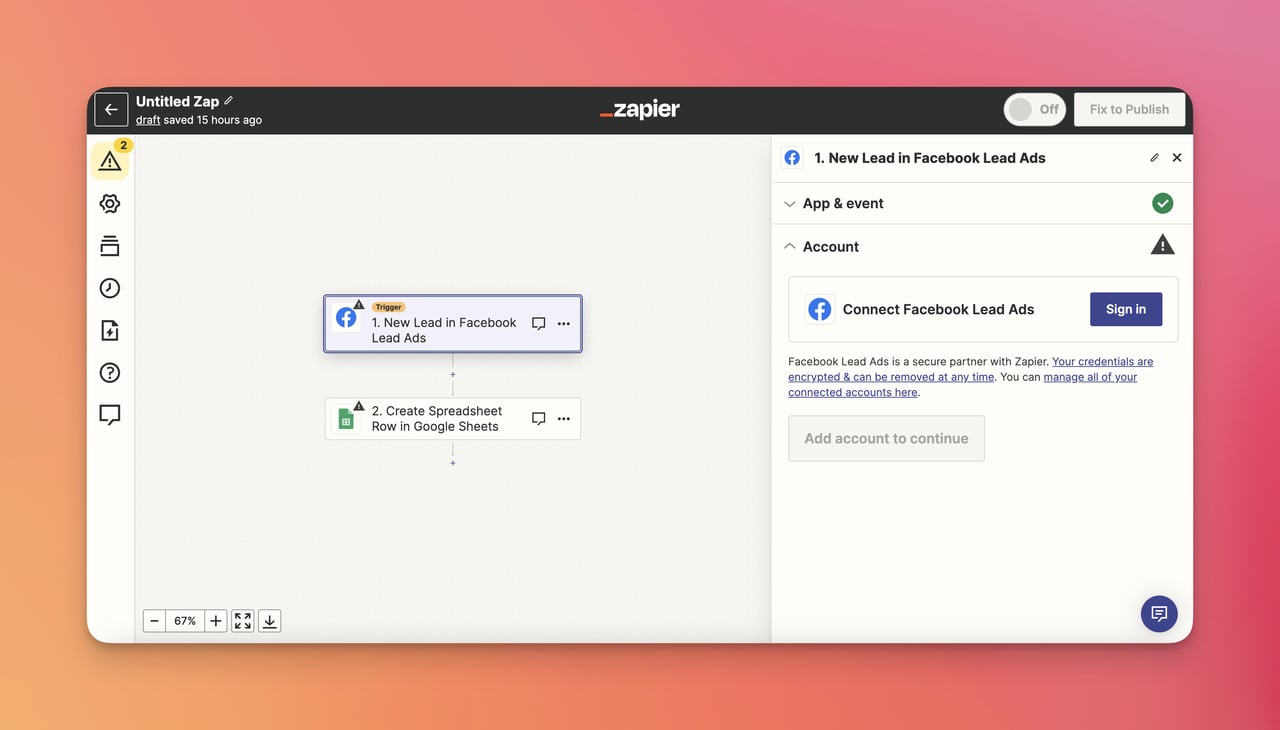
Adım 6- Şimdi "Google Hesap Tablosu Satırı"nı Etkinlik olarak seçin ve Google Hesabınıza bağlanın.
Daha sonra "Devam Et" butonuna tıklamayı unutmayın.
Bu bölümde tüm potansiyel müşterileri bir araya toplamak için Etkinliği seçmelisiniz.
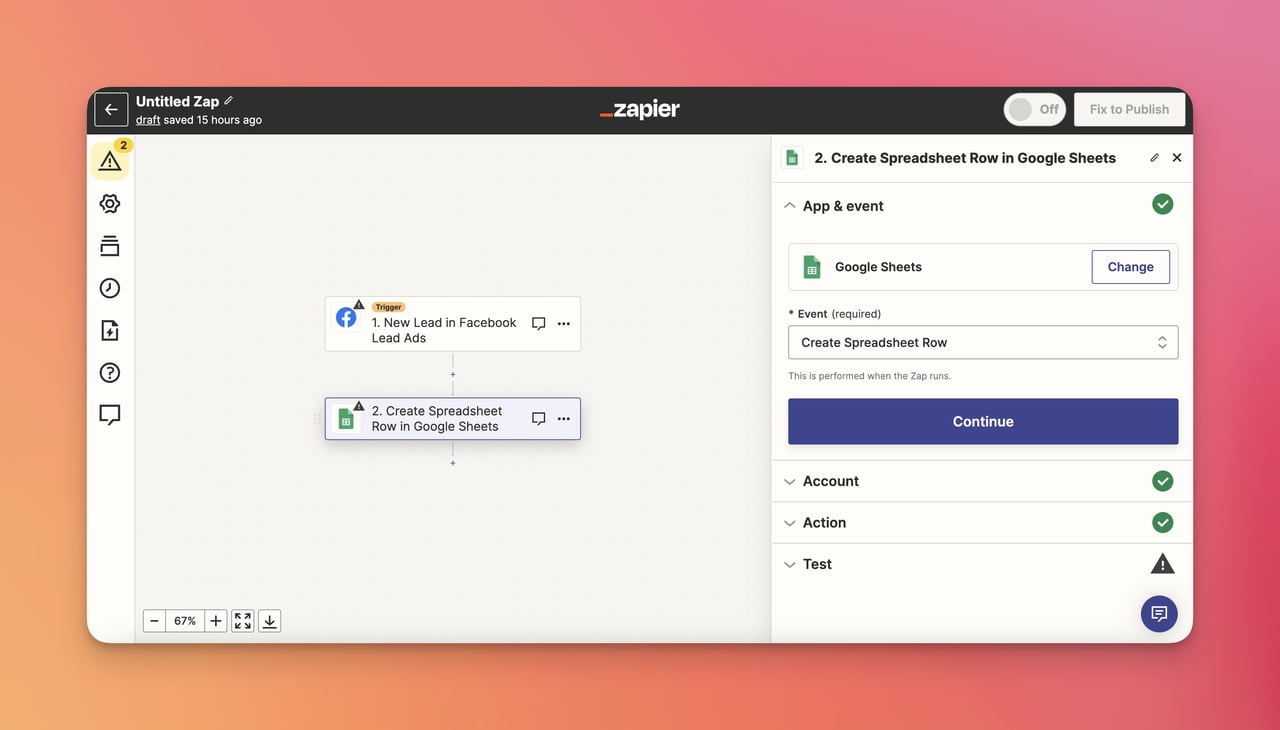
Adım 7- Google E-tablolarınızı Belirlemek İçin Hareketi Düzenleyin.
Verilerin gönderileceği belirli Google E-tablosunu ve sekmeyi belirleyin.
Bu işlem için, sürücü klasörünüzü, e-tabloyu ve çalışma sayfasını özel olarak seçmelisiniz.
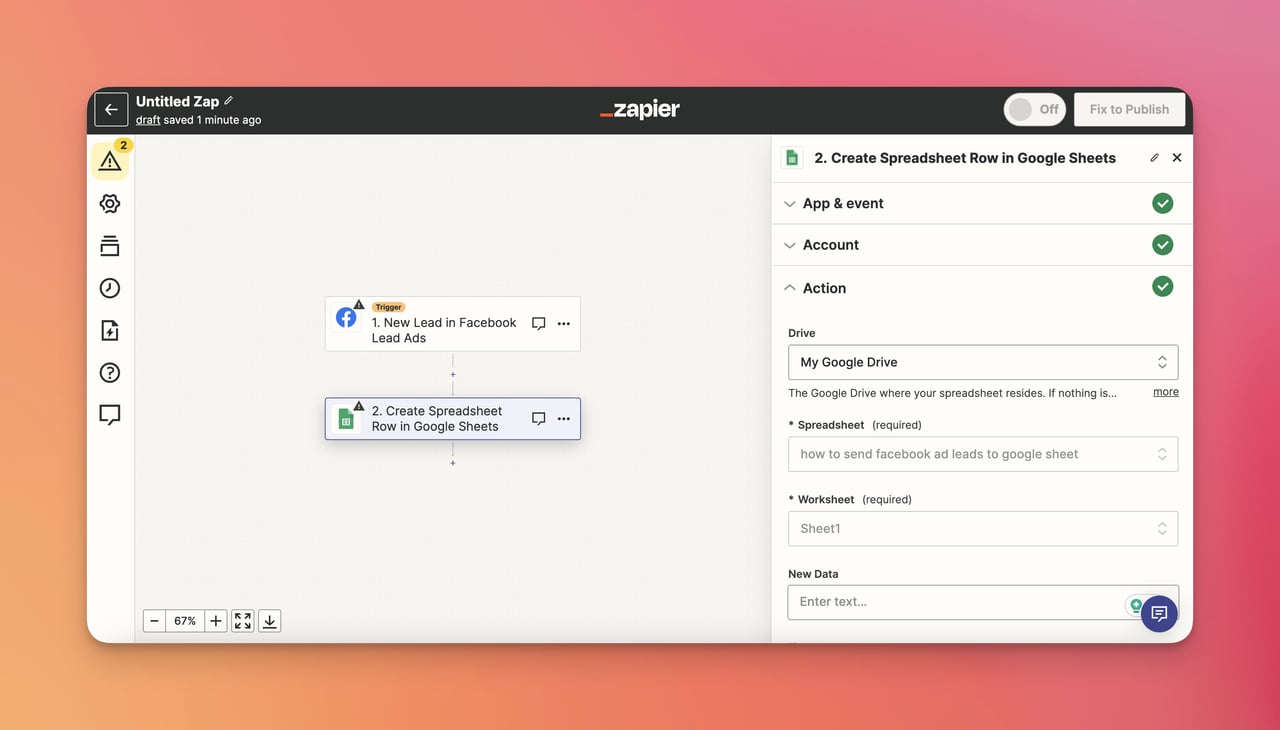
Adım 8- Bağlantının Çalışıp Çalışmadığını Test Edin.
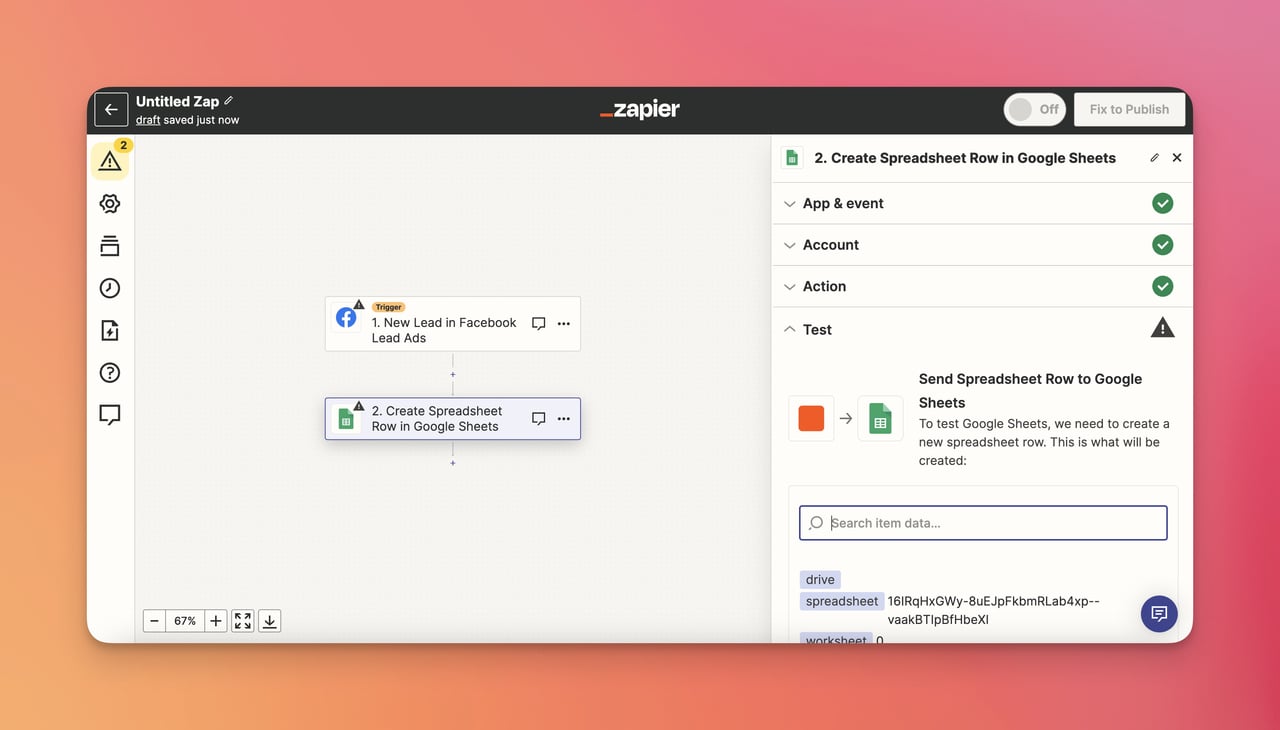
Adım 9- Test Başarılı Olursa, 'Zap'i Açın.
Zap'inizi açtığınızda, yeni müşteri adayları sayfanızda görünmeye başlayacak.
Bu adımları tek tek öğrenmek, müşteri adaylarını daha etkili yönetmenize yardımcı olacaktır.
Zapier kullanımı süreci kolaylaştırdı, ancak otomasyon oluşturmak için başka araçları düşünüyorsanız, Zapier alternatiflerine göz atabilirsiniz.
Google E-Tablo Dosyanızda Bulunması Gereken Temel Unsurlar
Google E-Tablo dosyanız, Facebook Lead Reklam verilerinizin merkezi olarak hizmet edecek, bu nedenle baştan iyi bir yapılandırma yapmak çok önemlidir.
Lead bilgilerinizi etkili bir şekilde yönetmek, analiz etmek ve kullanmak için dahil etmeniz gereken bazı unsurları belirledik.
İşte bu kritik unsurların listesi:
1. Lead Veri Sütunları: Öncelikle, Facebook Lead Formlarınız aracılığıyla toplanan farklı veri alanları için ayrı sütunlara ihtiyacınız olacak. Bu veriler, lead'in adı, telefon numarası ve e-posta adresinden, formunuzun düzenine bağlı olarak diğer detaylara kadar değişebilir.
2. Zaman Damgası: Zaman damgası sütunu, lead'in iletişim formunu gönderdiği tam tarih ve saati saklayacaktır. Bu, lead aktivitelerini izlemek ve takip veya etkileşim stratejileri oluşturmak için çok önemli olabilir.
3. Lead Durumu: 'Durum' sütununun bulunması, lead ile iletişim aşamasını (örn. iletişime geçildi, dönüştü, ilgilenmiyor) takip etmenizi sağlar ve her zaman faydalıdır.
4. Notlar: Belirli bir lead hakkında yorumlar, gözlemler veya özel dikkate alınması gereken hususları ekleyebileceğiniz bir sütun çok yararlı olabilir. Bunu her bir lead için sanal bir yapışkan not olarak düşünebilirsiniz.

Kolay Veri Yönetimi İçin Formatlama İpuçları
Google E-Tablonuzu doğru şekilde formatlamak, çabayı azaltmak ve daha hızlı bir iş akışını sürdürmek için büyük bir adım olabilir.
İşte veri yönetimini neredeyse zahmetsiz hale getirecek en iyi ipuçlarımız:
1. Satırları Dondurun: E-tablonuz yüzlerce veri ile dolmaya başladığında, kaydırma sırasında sütun başlıklarınızı kaybedebilirsiniz. Google E-Tablolar, bu başlık satırlarını 'dondurma' seçeneği sunar, böylece kaydırırken başlıklarınızı görebilirsiniz. Üst menüdeki "Görünüm"e tıklayın, "Dondur" üzerine gelin ve "1 satır"ı seçin.
2. Veri Doğrulama: Veri doğrulama, bir hücreye hangi bilginin girilebileceğini kontrol etmenizi sağlar. Örneğin, 'Durum' sütununda bir seçenek listesi (İlgili, Dönüştürüldü, vb.) oluşturabilir ve sadece bu girişlere izin verebilirsiniz. Bunun için hücrenize gidin, "Veri" > "Veri Doğrulama"ya tıklayın ve kurallarınızı oluşturun.
3. Koşullu Biçimlendirme: Bu özellik, bir hücrenin rengini içeriğine göre otomatik olarak değiştirebilir. Örneğin, 'Durum' sütununda 'İlgilenmiyor' içeren hücrelerin kırmızıya dönmesini sağlayarak dikkatinizi çekebilirsiniz. Kullanmak için hücrenizi seçin, "Biçim" > "Koşullu Biçimlendirme"ye tıklayın ve koşullarınızı belirleyin.
4. Filtreleri Kullanın: Orijinal veriyi bozmadan verilerinizin belirli alt kümelerini görüntülemek ve analiz etmek için filtreler oluşturabilirsiniz. E-tablonuzun üst kısmının üzerine gelin, bir filtre simgesi görünecektir, tıklayın ve filtrenizi tanımlayın.
5. Şablon Oluşturun: Her şeyi ayarladıktan sonra, bunu bir şablon olarak kaydedin. Bu şekilde, yeni her kampanya için sıfırdan başlamadan kullanabilirsiniz.
Unutmayın, Google E-Tablonuz dinamik bir araçtır ve potansiyel müşteri oluşturma stratejiniz geliştikçe şekil değiştirecektir. Bu yüzden, sizin için en iyi olanı bulabilirsiniz.

Facebook Lead Reklamları İzinlerini Kontrol Edin
Bu otomasyonu oluştururken dikkate almanız gereken bazı teknik noktalar vardır. Bunlar arasında Facebook Lead Reklamlarının izinlerinin önemi de bulunur.
İzinlerden bahsederken, bir uygulamanın başka bir uygulama içerisindeki belirli bilgilere erişebilme yeteneğini kastediyoruz.
Facebook Lead Reklamlarını Google Sheets ile bağlamak istediğimizde, Facebook ve Google Sheets'in birbiriyle iletişim kurabilmesi için bazılarının izinleri olması gerekiyor.
Doğru izinler olmadan, platformlar anlamlı bilgiler paylaşamaz ve otomatikleştirilmiş müşteri bilgileri güncelleme sistemimiz doğru çalışmayabilir.
Bu nedenle, izinleri gözden geçirmek ve gerektiğinde düzeltmek oldukça önemlidir.
Facebook Lead Reklamları için izinleri gözden geçirmek ve yönetmek
- Facebook hesabı ayarlarına gidebilirsiniz,
- Sol sekmelerden 'Uygulamalar ve Web Siteleri'ni seçin,
- Sonra, 'Google Sheets'i seçin.
- 'Aktif Uygulamalar' ve 'Web Siteleri' sekmesinin altında verdiğiniz izinleri görebilir ve gerekli değişiklikleri yapabilirsiniz.
İzinlerle İlgili Sorunları Nasıl Çözersiniz

Hadi, izinlerle ilgili karşılaşabileceğiniz bazı tipik sorunlara ve bunların nasıl çözüleceğine bir göz atalım:
1. Eksik İzinler: Otomatik güncelleme sistemimizi başarıyla uygulayabilmek için, Facebook'un reklamları ve reklam gruplarını okuma, reklamları yönetme ve kullanıcı içeriklerini okuma iznine tam sahip olması gerekiyor. Herhangi bir izin eksikse, Facebook hesap ayarlarınıza geri dönerek izin detaylarını manuel olarak eklemelisiniz.
2. Geri Alınan İzinler: İzinler kazara veya güvenlik nedenleriyle geri alınabilir. Bu durumda, bağlantıyı yeniden yetkilendirmeniz ve gerekli izinleri tekrar vermeniz gerekir.
3. İzinlerin Süresi Dolması: Bazen izinlerin bir son kullanma tarihi olabilir. Sisteminizin etkilenmemesi için izinlerinizi düzenli olarak kontrol edip yenilemeyi unutmayın.
Unutmayın ki, izinler partiye gelen iki yabancı kişiyi tanıştıran en iyi arkadaşınız gibidir. Onlar, Facebook Lead Ads ve Google Sheets'in 'kaynaşmasını,' 'bilgi alışverişi yapmasını' ve 'birlik kurmasını' mümkün kılar.
Facebook Reklam Lead'lerini Google E-Tablolar'a Bağlarken Karşılaşılan Yaygın Sorunlar ve Çözümleri
Bu otomatik süreç her zaman beklediğimiz kadar sorunsuz işlemeyebilir; ancak, sizin için bazı çözümler hazırladık.
Karşılaşabileceğiniz en yaygın sorunlar ve bunları nasıl çözebileceğinize dair önerilerimiz şunlardır:
1. Satırlar güncellenmiyor: İzinlerinizin iptal edilip edilmediğini, süresinin dolup dolmadığını veya değişip değişmediğini kontrol edin. Ayrıca, Facebook’un API’sinde veya Google Sheets’de yapılan güncellemelerin kesintilere yol açıp açmadığını doğrulayın.
2. Veriler yanlış veya eksik: Facebook Lead formunuzu ve alanlarınızın Google Sheets’teki sütunlara nasıl eşlendiğini gözden geçirin. Bu alanlarda yapılan değişiklikler veri tutarsızlıklarına yol açabilir.
3. Otomasyon gecikmeleri: Nadiren de olsa, sunucu yükü veya bağlantı sorunları nedeniyle bazen hafif gecikmeler yaşanabilir. Gecikme devam ederse, otomasyon aracınızın müşteri hizmetleri ile iletişime geçin.
Sonuç olarak, Facebook Reklam Lead'lerini Google Sheets’e bağlama yolculuğumuzda bir kez daha harika bir adımı başarılı bir şekilde tamamladık. İzinleri kontrol ettik, otomatik güncellemeler ve nasıl çalıştıkları hakkında bilgi edindik ve yaygın sorunları nasıl çözeceğimizi öğrendik.

Çok Adımlı Zap'lerin Ayarlanması
Çok adımlı zap'lerin ayarlanması da oldukça kolaydır.
Örneğin, yeni bir müşteri adayımız olduğunda, Google Sheet'i güncellemenin yanı sıra, otomatik bir e-posta gönderebilir, müşteri adayını CRM'imize ekleyebilir, ekibimizin Slack kanalına bildirimi gönderebilir ve daha pek çok işlem yapabiliriz.
- Adım 1: İlk Tetikleyicinizi ve Eyleminizi ayarladıktan sonra, yeni bir adım eklemek için '+' işaretine tıklayın.
- Adım 2: Uygulamanızı seçin (örneğin, Gmail, Slack, CRM), eyleminizi tanımlayın (örneğin, e-posta gönder, bildirim gönder, iletişim oluştur) ve 'Devam Et' tuşuna basın.
- Adım 3: Eylemi tetikleyicinizden gelen verileri kullanarak ayarlayın ve önceki gibi eşleştirin.
- Adım 4: Test edin, doğrulayın ve yeni çok adımlı özelliklerle Zap'inizi açın. Çok adımlı Zap'ler ile yeni boyutları keşfederek verimliliği ve üretkenliği artırabilirsiniz.
Facebook Reklamlarından Google E-Tablolar'a Veri Aktarma İçin Dikkate Alınması Gereken İpuçları
Bu etkileşimli sunum, Facebook Reklamlarından gelen verilerin Google E-Tablolar'a nasıl bağlanacağını açıklamanın ötesindeydi.
Otomasyonun sunduğu muazzam olasılıkları keşfetmekle ilgilidir. Bu yolculuğumuzdan aldığımız başlıca dersler şunlardır:
1. Artan Verimlilik: Otomasyon, manuel iş gücünü en aza indiren ve minimum sürede maksimum üretkenliği teşvik eden güçlü bir yöntemdir.
2. Gelişmiş Doğruluk: Otomasyon, manuel hataları neredeyse tamamen ortadan kaldırır ve son derece doğru sonuçlar elde edilmesini sağlar.
3. Kolay Çoklu Görev: Çok adımlı zap özelliği ile bir tetikleyicinin birden fazla eylemi nasıl başlatabileceğini öğrendik, bu da daha az zamanda daha fazla iş yapmanıza yardımcı olur.
4. Sürekli Öğrenme: Teknoloji hızla değişen bir alan olup, sürekli yeni gelişmeler ortaya çıkmaktadır. Sürekli öğrenmeye açık kalmak, dijital pazarlamacılar için kesinlikle oyunun kurallarını değiştirebilir.
Sonuç Olarak
Özetle, Facebook Lead Ads ve Google Sheets temel kavramlarını anlamaktan, tetikleyiciler ve aksiyonları oluşturmaya kadar olan süreci kapsamlı bir şekilde ele aldık.
Facebook Lead Ads'i Google Sheets'e bağlama sürecinin önemini göz önünde bulundurarak, rahat bir müşteri yönetimi için formatlamak mümkün.
Ayrıca, izinler ve dikkat edilmesi gereken noktaları vurguladığımız için, başarılı ve çözüm odaklı bir müşteri oluşturma süreci yaşayacağınızı düşünüyoruz.
Eğer müşteri bilgilerinizi Google Sheets'e göndermekle ilgileniyorsanız, bu süreç size sorunsuz bir deneyim sunacaktır.
Sıkça Sorulan Sorular
Facebook Reklam Potansiyel Müşteri ve Google Sheets entegrasyonu, Zapier üzerinde kolay yönetilebilir bir süreçtir. Ancak akıllarda soru işareti kalmaması için soruların yanıtlanması daha faydalıdır.
Leads'leri İthal Ettikten Sonra Nasıl Yönetirim?
Facebook Reklam Leads'lerinizi Google Sheets'e bağladıktan sonra, leads'leriniz otomatik olarak hedef Google Sheets'inize gönderilecektir. Bu nedenle, yapmanız gereken tek şey, sayfanızdaki leads'leri yönetmek ve güncel tutmaktır.
Zapier, Yeni Facebook Reklam Leadlerini Ne Kadar Sık Kontrol Eder?
Lead yönetiminin sıklığını ayarlayabilmenizin yanı sıra, varsayılan süre 15 dakikadır. Bu nedenle, 15 dakikada bir leadlerinizi kontrol ederek hedef kitlenizi kolayca bulabilirsiniz.
Google Sheets'e Lead Gönderirken Bir Hata Olursa Ne Olur?
Genellikle Zapier, Zap'inizi oluştururken otomasyonunuzda oluşan hataları ve sorunları gösterir. Çözüm, hatayı fark ettiğiniz anda kontrollerinizi yapmanıza bağlıdır. Sorunu Zapier arayüzünde çözebilirsiniz. Böylece, sonunda kesintisiz bir otomasyon elde etmenize yardımcı olur.
Yeni Müşteri Adayları Google E-Tablolar’a Eklendiğinde Bildirim Alabilir Miyim?
Evet, isterseniz alabilirsiniz. Otomasyonunuzu özelleştirerek istediğiniz bildirim türünü ekleyebilirsiniz. En yaygın bildirim türü, e-posta hesabınızı bağlayarak doğrudan bildirim almaktır; örneğin, Gmail, Outlook veya Apple Mail gibi.
Önerilen Blog Yazıları
Potansiyel müşteri oluşturma, işinizi yönetmenin önemli bir parçasıdır, bu yüzden göz atmak isteyebileceğiniz diğer blog yazıları da bulunmaktadır.
- Bilmeniz Gereken 16 Potansiyel Müşteri Oluşturma Otomasyon Çözümü
- Facebook Pixel'i Shopify'a Ekleme 2024 & Faydalı İpuçları
- Kaliteli Müşteri Kazandıran 10 En İyi SMS Popup İpucu & Örneği
- Daha Fazla Dönüşüm Sağlayan 15 En İyi Potansiyel Müşteri Formu Örneği





